오래동안 사용하지 않는 계정은 해킹에 노출될 수 있습니다. 저는 얼마전에 마이크로소프트 계정 하나가 의심스러운 활동으로 인해 잠겨버렸습니다. 불필요한 계정은 모두 찾아내서 회원을 탈퇴하거나 계정을 삭제하고 있습니다. 계정에 대한 관리 포인트를 줄이고 보안을 강화할 수 있는 옵션들을 적용하시기 바랍니다. 자신이 가입한 사이트를 잘 모르겠다면 e 클린서비스 사이트를 이용해 보세요.
이전 가입한 사이트 조회 및 회원 탈퇴하는 방법
이전 가입한 사이트 조회 및 회원 탈퇴하는 방법 환경: Chrome e프라이버시 클린서비스는 2010년부터 운영되고 있는 회원가입 통합 관리 서비스입니다. 내가 가입한 사이트를 한번에 조회해서 탈퇴
mainia.tistory.com

▼ 마이크로소프트 계정 삭제를 위해 홈페이지에 접속합니다. 우선 계정 삭제를 위해서는 로그인을 해야 합니다.
https://account.microsoft.com/account?lang=ko-KR

▼ 자신의 계정 홈에서 상단 메뉴 내 정보를 클릭합니다.

▼ 내 정보 페이지로 이동하기 위해서는 한 번 더 인증을 받아야 합니다. 계정 아이디로 사용하고 있는 이메일로 본인 확인을 위한 인증 메일을 받습니다.

▼ 인증 메일 본문에 보안 코드를 복사합니다. 그리고 보인 확인 코드란에 입력합니다.

| ※ 아래는 참고하면 좋을 만한 글들의 링크를 모아둔 것입니다. ※ ▶ 윈도우10 마이크로소프트 온라인 계정 로그아웃 로컬 계정 로그인 전환하기 ▶ 윈도우10 사용자 계정 암호 설정하는 방법 ▶ 윈도우10 마이크로소프트 사용자 계정 암호, 비밀번호 찾는 방법 ▶ 윈도우10 사용자 계정 사진 변경하기 ▶ 윈도우10 로컬계정 마이크로소프트 온라인 계정 전환하기 |
▼ 인증 절차를 끝내고 사용자 정보 페이지로 접속하면 화면 아래로 내려갑니다.

▼ 화면 하단의 Microsoft 계정 도움말 항목에 계정을 사용 중지하는 방법 링크가 있습니다.

▼ 링크를 클릭해서 상세 페이지로 이동하면 계정 중지와 관련해서 숙지할 내용이 나타납니다. 계정을 삭제할 경우 어떤 것들이 취소되고 어떤 것들을 사용할 수 없는지 자세하게 나와 있습니다. 그리고 계정을 삭제하더라도 60일간의 유예기간은 준다고 합니다. 영구 삭제되기 60일 전에 다시 계정을 살릴 수 있다는 의미입니다.

▼ 계정 삭제를 위해 다음 페이지로 이동해서 검토 여부 항목들을 모두 체크합니다.

▼ 모든 항목을 체크하고 아래로 내려가서 계정 삭제 이유를 선택합니다.

▼ 마지막으로 닫힘 상태로 계정 표시 버튼을 눌러 작업을 끝냅니다.
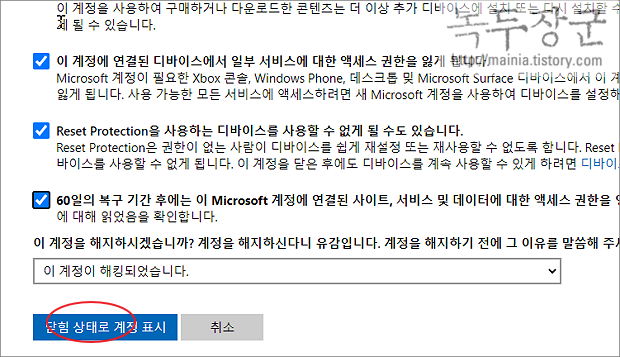
▼ 다음 페이지에서 완료 버튼을 누르면 최종적으로 계정이 닫히게 됩니다. 이제 60일 이후에는 계정을 영구 삭제합니다.

▼ 그림처럼 다시 삭제한 계정으로 접속하면 다시 열 것인지 묻는 팝업창이 뜹니다. 화면에는 언제 계정을 영구 삭제할 것인지 날짜가 표시되어 있습니다.
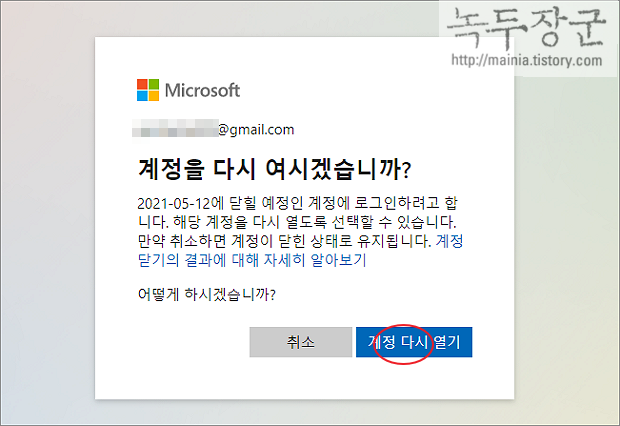
| ※ 아래는 참고하면 좋을 만한 글들의 링크를 모아둔 것입니다. ※ ▶ 윈도우10 마이크로소프트 온라인 계정 로그아웃 로컬 계정 로그인 전환하기 ▶ 윈도우10 사용자 계정 암호 설정하는 방법 ▶ 윈도우10 마이크로소프트 사용자 계정 암호, 비밀번호 찾는 방법 ▶ 윈도우10 사용자 계정 사진 변경하기 ▶ 윈도우10 로컬계정 마이크로소프트 온라인 계정 전환하기 |
'윈도우10' 카테고리의 다른 글
| 윈도우10 마우스 한 번 클릭으로 파일, 폴더 여는 방법 (0) | 2024.06.06 |
|---|---|
| 윈도우10 화상 키보드 숫자 패드 화면에 표시하기 (0) | 2024.06.05 |
| 윈도우10 시간 오류, 동기화 오류 해결을 위한 시간 맞추는 방법 (0) | 2024.06.05 |
| 윈도우10 자동 로그인하는 방법 (4) | 2024.04.13 |
| 윈도우10 이전 카드 게임(프리셀) 설치하는 방법 (0) | 2024.04.09 |
| 윈도우10 파일 삭제 알림 경고창 띄우기 (0) | 2024.04.07 |
| 윈도우10 고대비 기능을 이용해서 어두운 테마 탐색기 만드는 방법 (0) | 2024.04.07 |
| 윈도우10 익스플로러 11 기본 프로그램 삭제하는 방법 (3) | 2024.04.04 |



